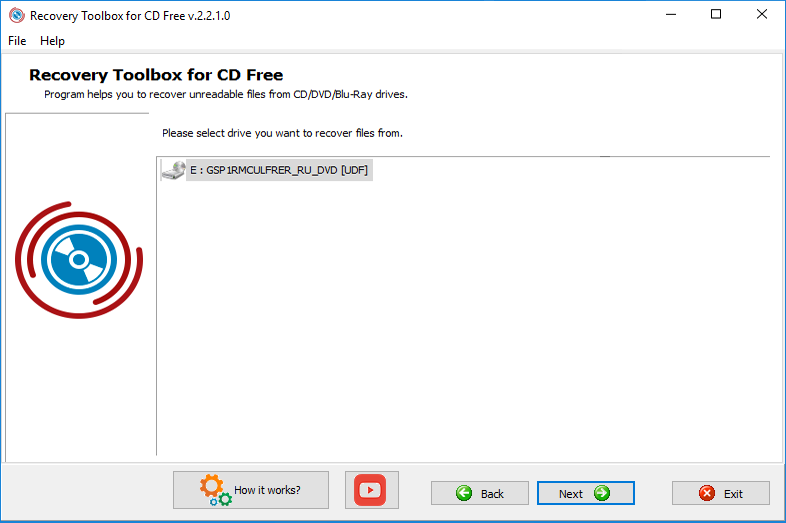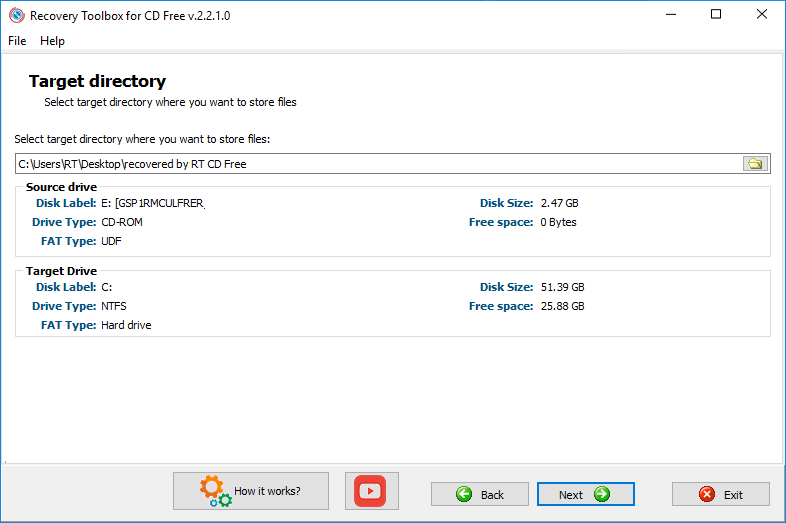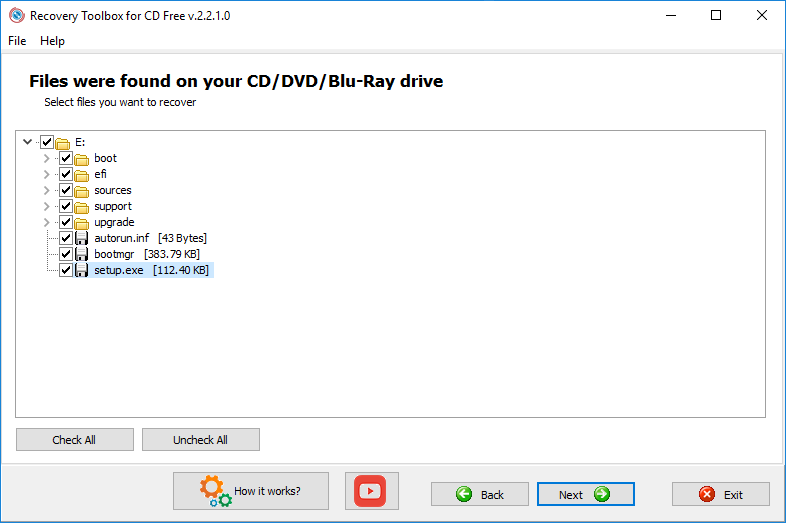Recovery Toolbox for CD Free - Online Membantu
Recovery Toolbox for CD Free (Unduh) digunakan untuk memulihkan data dari semua jenis media terpopuler dengan cara yang mudah dan efektif. Program ini menawarkan pengguna antarmuka yang mudah digunakan yang dapat digunakan untuk memulihkan data hanya dalam beberapa langkah sederhana:
Bagaimana memulihkan data dari media yang rusak?
1. Pilih drive untuk memulihkan data
Setelah Anda memulai Recovery Toolbox untuk CD Gratis, Anda akan melihat halaman pertama wizard pemulihan. Halaman ini menampilkan daftar semua drive yang tersedia yang datanya dapat dipulihkan oleh alat tersebut. Anda harus memilih drive yang diperlukan dengan satu klik mouse atau menggunakan tombol panah dan klik tombol Berikutnya. Ingatlah bahwa hingga proses pemulihan data dimulai, Anda dapat keluar dari program dengan mengeklik tombol Keluar dan kembali ke langkah sebelumnya dengan mengeklik tombol Kembali setelah Anda membuka halaman kedua program.
2. Pilih disk dan folder untuk menyimpan data yang dipulihkan
Setelah Anda mengklik tombol Berikutnya di halaman pertama wizard pemulihan, Anda akan melihat halaman tempat Anda dapat memilih disk dan folder untuk menyimpan data yang dipulihkan.
Ada dua cara untuk menentukan jalur ke lokasi data yang dipulihkan:
- Ketik jalur yang diperlukan di bidang
- Klik tombol yang akan membuka kotak dialog di mana Anda dapat memilih folder yang diperlukan pada drive mana pun yang tersedia. Anda juga dapat menggunakan kotak dialog ini untuk membuat folder baru jika diperlukan
Selain kemungkinan untuk memilih folder tempat Anda ingin menyimpan data, halaman kedua panduan pemulihan yang saat ini ditampilkan di layar berisi informasi tentang:
- drive tempat penyimpanan data yang dipulihkan
- drive tempat program menyimpan data yang dipulihkan
Catatan: informasi tentang Drive Target diperbarui secara otomatis setelah Anda mengubah drive yang dipilih untuk menyimpan data yang dipulihkan.
Setelah Anda memilih folder tempat menyimpan data yang dipulihkan dan melihat informasi tentang drive sumber dan target, Anda harus mengklik tombol Berikutnya dan melanjutkan ke langkah berikutnya.
3. Memilih file/folder yang ingin Anda pulihkan dari drive
Untuk memilih file, cukup klik kotak centang putih kosong di sebelah nama file. Dimungkinkan untuk memilih file individual dan seluruh folder dengan semua file di dalamnya.
Anda juga dapat memilih semua file di drive untuk pemulihan. Untuk melakukannya, Anda harus mengklik kotak centang putih kosong di sebelah kiri nama drive (ini akan secara otomatis memilih semua file), yang sama dengan mengklik tombol Periksa semua. Anda dapat membatalkan klik pada tombol Periksa semua dengan mengklik tombol Hapus centang semua yang akan menghapus pilihan semua file.
Tombol Simpan akan tersedia setelah Anda memilih setidaknya satu file untuk dipulihkan. Klik pada tombol Simpan akan memulai proses pemulihan file yang dipilih dan menyimpan informasi yang dipulihkan ke folder tertentu.
Anda dapat melihat detail proses pemulihan di jendela berikut. Segera setelah proses pemulihan data selesai, program akan membuka jendela dengan folder tempat penyimpanan data yang dipulihkan.
Itu semuanya! Proses pemulihan selesai! Anda dapat mengklik tombol Keluar.
Menu utama di wizard pemulihan
Semua jendela di wizard Recovery Toolbox untuk CD Gratis memiliki menu utama.
Anda selalu dapat keluar dari program tidak hanya menggunakan tombol Keluar, namun juga dengan memilih File | Keluar item menu.
Menu Bantuan memiliki tiga item. Klik pada item Bantuan Recovery Toolbox for CD Free akan membuka halaman ini di browser default Anda; item Recovery Toolbox for CD Free di Web akan membuka halaman web Recovery Toolbox for CD Free di browser Anda. Klik pada item Tentang akan membuka kotak dialog berisi informasi tentang program dan pengembangnya.